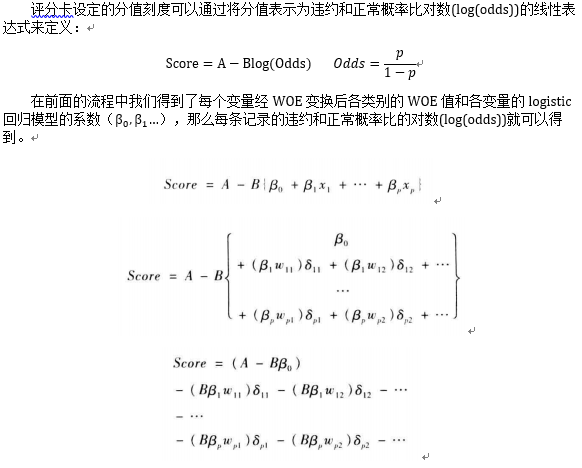目录
1、内联样式
2、内部样式《标签选择器》
3、外部样式
4、html引用css
5、《class选择器》
6、《id选择器》
7、《群组选择器/并集标签》
8、《兄弟选择器》
9、《相邻标签》
10、子代选择器
11、《后代选择器》
12、class相同:
13、伪装选择器
14、focus伪类选择器
15、字体样式
16、文本样式
17、文字内容超出省略
18、块级元素
19、行内元素
20、行内块元素
21、显示形式转换
22、背景
23、背景图片位置
24、固定背景
25、背景复合写法
优先级:内联样式 > 内部样式 > 外部样式
在<style>....</style>内设置样式
1、内联样式:写在标签里面
<body>
<!--内联样式 写在标签里面-->
<!--style=背景颜色;width:宽度像素--><div style="background-color: pink;width: 300px">人生苦短,我用python</div>
</body>2、内部样式《标签选择器》:<style> 标签{ } </style>
功能:同步设置多个标签样式
<!DOCTYPE html>
<html lang="en">
<head><meta charset="UTF-8"><title>Title</title>
<!-- 内部样式--><style>div{background-color: pink;width: 470px;}</style>
</head>
<body><div>人的一生为什么要努力?因为最痛苦的事,不是失败,是我本可以</div>
</body>
</html>标签选择器同步设置多个标签

3、外部样式:新建css样式表,html用Link方法引用
css样式表:<style>div{background-color: pink;width: 200px;}
</style><!DOCTYPE html>
<html lang="en">
<head><meta charset="UTF-8"><title>Title</title>
<!-- 外部样式--><link rel="stylesheet" href="01_css基本使用.css">4、html引用css
<!DOCTYPE html>
<html lang="en">
<head><meta charset="UTF-8"><title>Title</title>
<!-- 外部样式--><link rel="stylesheet" href="01_css基本使用.css">5、《class选择器》:先定义类(. ABC)-标签内引用类<p class='ABC'>
功能:针对单个标签设置样式,可被多个标签引用
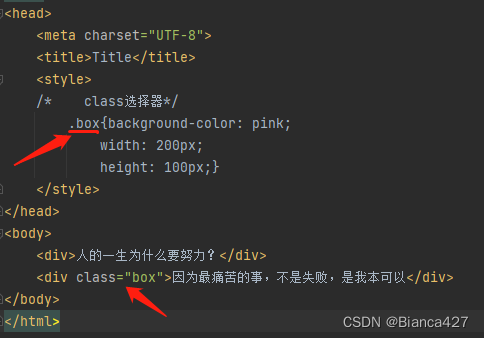
输出:

6、《id选择器》:定义id(#ABC) -标签内通过id属性引用(id='ABC')
功能:具有唯一性(引用多个会语法报错)
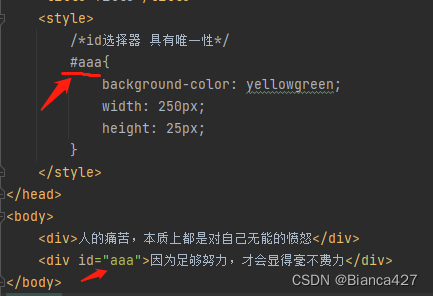
7、《群组选择器/并集标签》:标签1,.类名{background-color:背景颜色, height:高度,width:宽度}
功能:多种标签、自定义类等同时设置样式
<head><meta charset="UTF-8"><title>Title</title><style>
<!-- 三种写法ul li / .nav / .nav li -->div,p,ul li{color: pink;}</style>
</head>
<body><div>熊大</div><p>熊二</p><ul class="nav"><li>第一个li</li><li>第二个li</li><li>第三个li</li></ul>
</body>
8、《兄弟选择器》:(标签1~标签2)
功能:给标签1后面的所有同级标签2设置样式。
<!-- 兄弟选择器--><style>div~p{background-color: bisque;height: 40px;}</style>
</head>
<body><div>我是第一个div盒子</div><div><p>我是第一个p盒子</p></div><p>第一个p标签</p><p>第二个p标签</p><p>第三个p标签</p>
</body>兄弟选择器输出:
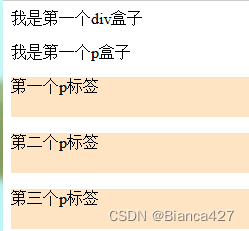
9、《相邻标签》 :(.类名)+标签(必须是相邻且从上往下找)
功能:给小李邻居老王设置样式
<!DOCTYPE html>
<html lang="en">
<head><meta charset="UTF-8"><title>Title</title><style>/*相邻选择器*/.div2+p{background-color: blueviolet;height: 30px;}</style>
</head>
<body><div class="div1">我是第一个div盒子</div><div class="div2"><span>我是第一个span盒子</span></div><p>第一个p标签</p><p>第二个p标签</p><p>第三个p标签</p>
</body>
</html>相邻标签输出:
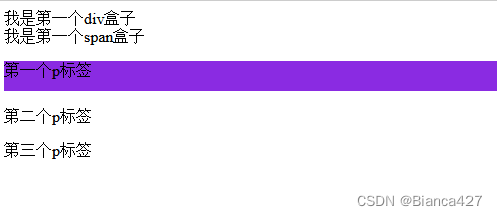
10、子代选择器:标签1>标签2
功能:给dic标签内的p标签设置样式
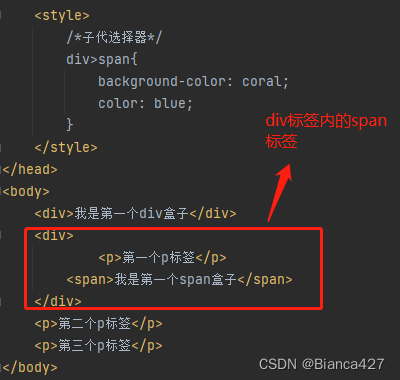
子代选择器输出:

11、《后代选择器》
功能:仅给内嵌标签设置样式,不限层数
<style>/*后代选择器*/div p{background-color: bisque;height: 50px;}</style>
</head>
<body><div>我是第一个div盒子</div><div><span>我是第一个span盒子</span><div><p>我是内嵌的p标签</p><span><p>我也是内嵌的p标签</p></span></div></div><p>第一个p标签</p><p>第二个p标签</p><p>第三个p标签</p>
</body>后代选择器输出:
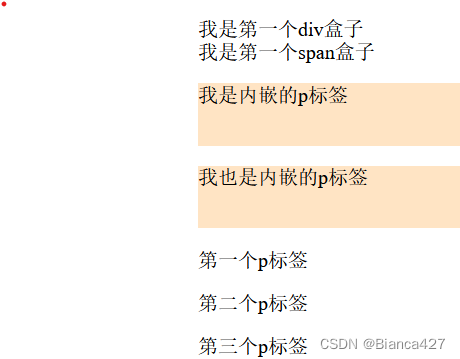
12、class相同:需要加工的标签.类名{...样式....}
功能:当拥有相同类的不同标签,针对某个标签需加样式时
<style>/*box类字体蓝色*/.box{color:blue}/*首先你必须是个div,其次class为box*/div.box{background-color: palegoldenrod;height: 40px;}</style>
</head>
<body><div class="box">我是一个div盒子</div><span class="box">我是一个span盒子</span><p class="box">我是一个p标签</p>
</body>class相同输出:
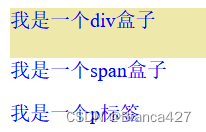
13、伪装选择器:链接标签a:link{color:yellow}
link超链接点击之前visited链接被访问过之后
功能:作用于链接标签当鼠标移动标签时触发...
设置未被点击的时字体颜色:a:link{color:yellow}
设置已被点击的链接字体颜色:a:visited{color: brown}
设置鼠标悬停的字体颜色:a:hover{color: yellow;}
设置鼠标点击未释放字体颜色:a:active{color: blue;}
<!DOCTYPE html>
<html lang="en">
<head><meta charset="UTF-8"><title>Title</title><style>/*未被点击的时候*/a:link{color: coral;}/*已被点击的链接*/a:visited{color: brown;}/*鼠标悬停背景的样式*/a:hover{color: yellow;}/*鼠标点击未释放*/a:active{color: blue;}/*如果这四个选择器都要设置,必须要按照上面的顺序,lvha*/</style>
</head>
<body><a href="#">百度一下</a>
</body>
</html>14、focus伪类选择器:表单标签:focus{样式}
功能:作用于表单标签,当鼠标悬停在表单时触发
<!DOCTYPE html>
<html lang="en">
<head><meta charset="UTF-8"><title>Title</title><style>input:focus{ background-color: pink;}</style>
</head>
<body><input type="text"><input type="text"><input type="text">
</body>
</html>focus伪类选择器输出:当鼠标悬停在表单时背景色为pink

15、字体样式
<!DOCTYPE html>
<html lang="en">
<head><meta charset="UTF-8"><title>Title</title><style>/*字体*/#box1{font-family: 'Arial','宋体';}/*字体大小*//常用单位: *% rem em* px/#box2{font-size: 28px;}/*字体样式,斜体*/#box3{font-style: italic;/*font-style: oblique;斜体*//*font-style: normal; 如果要把斜体字变为正常的,就用这个*/}</style>
</head>
<body><div id="box1">这是第一个div盒子</div><div id="box2">这是第一个div盒子</div><div id="box3">这是第一个div盒子</div></body>
</html>16、文本样式
<style>/*对齐方式 left right center*/#p1{text-align: right;}/*文字缩进*/#p2{text-indent: 2em;}/*词间距,仅针对单词*/#p3{word-spacing: 40px;}/*字间距,中文和单词均可使用*/#p4{letter-spacing: 20px;}/*线条*/#p5{text-decoration: line-through; /*删除线*//*text-decoration: underline; 下划线*//*text-decoration: overline; 上划线*/}</style>
</head>
<body><p id="p1">如果这世界上真有奇迹,那只是努力的另一个名字</p><p id="p2">看似不起波澜的日复一日,会突然在某一天让人看到坚持的意义</p><p id="p3">hello my name is mochuan</p><p id="p4">nice to meet you我是糖醋人鱼</p><div id="p5">因为足够努力,才会显得毫不费力</div></body>17、文字内容超出省略
<style>div{width: 300px;height: 30px;background-color: bisque;/*文本一行显示*/white-space: nowrap;/*超出部分隐藏*/overflow: hidden;/*省略号表示*/text-overflow: ellipsis;}</style>
</head>
<body><div>上班累吧,总不能不上吧,感情再假,总不能不碰吧,家再远,总不能不回吧。我的意思是:人生这道选择题怎么选都会有遗憾的,不妨大胆一点,反正我们都不能活着离开这个世界,大胆一点,勇敢的去尝试。人生说到底,活的是一种心态,生活的刁难,并不是要你变得气急败坏,而是要你变得更加从容,未来还长,不必慌张,愿我们都能平心静气的面对生活中的每个选择,在稳稳的努力中收获稳稳的幸福。</div>
</body>18、块级元素
块级元素:h1~h6 div p ol ul li 可以设置宽高,独占一行
19、行内元素
行内元素: span 、a、 em、 del、 ins,行可以有多个
1、宽高设置是无效的,默认宽度是本身内容的宽度
2、行内元素只能放文本或者其他行内元素
3、a标签里面可以放块级标签
20、行内块元素
img input td 有块级元素特点,也有行内元素特点
21、显示形式转换
行内元素转换为块级元素....块级→行内...行内→行内块
<html lang="en">
<head><meta charset="UTF-8"><title>Title</title><style>a{width: 100px;height: 50px;/*转换成块级元素*/display: block;background-color: red;}div{width: 100px;height: 50px;background-color: gold;/*转换成行内元素*/display: inline;}span{width: 100px;height: 50px;background-color: pink;/*转换为行内块元素*/display: inline-block;}</style>
</head>
<body>
<a href="#">我是空链接</a>
<div>我是块级元素</div>
<span>我是行内元素</span>
</body>
</html>22、背景
<style>div{width: 2560px;height: 1440px;/*默认铺满整个屏幕*/background-image: url(../img/r2g7rm.jpg);/* 不平铺*/background-repeat: no-repeat;}</style>23、背景图片位置
background-position(接收两个参数):x轴位置 y轴位置
<style>div{width: 1000px;height: 1000px;/*默认铺满整个屏幕*/background-image: url(../images/logo.png);background-color: yellowgreen;/* 不平铺*/background-repeat: no-repeat;/*精确单位:background-position(两个参数):x轴位置 y轴位置 *//*background-position: 20px 50px;*//*background-position: center top; 上居中*//*background-position: left top;*//*background-position: bottom;*/}</style>24、固定背景
<style>div{width: 1000px;height: 1000px;/*默认铺满整个屏幕*/background-image: url(../images/girl.png);/* 不平铺*/background-repeat: no-repeat;/* 背景固定 scroll*/background-attachment: fixed;}</style>25、背景复合写法
/*背景,不平铺,固定 (无顺序)*/
div{
background: url(../images/girl.png) no-repeat fixed}
整体设置样式
<style>body{height: 2500px;}</style>

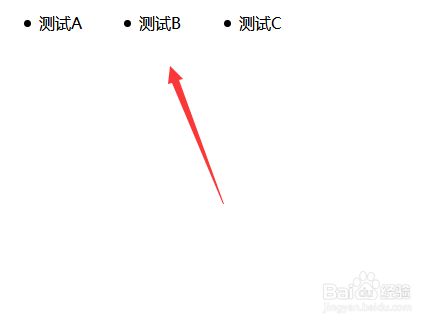

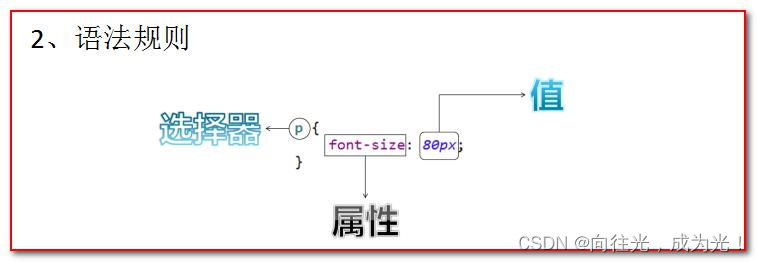

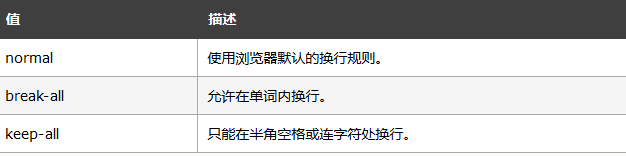
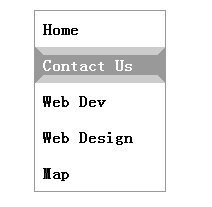

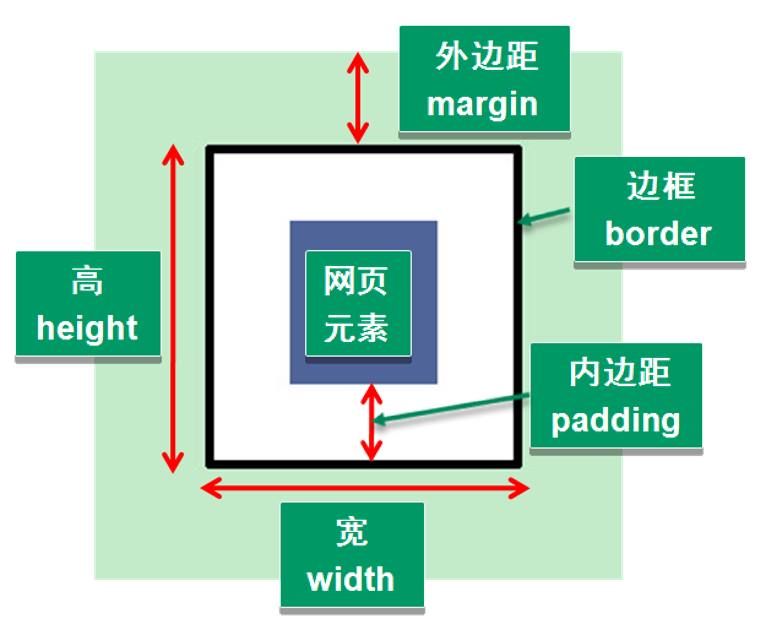

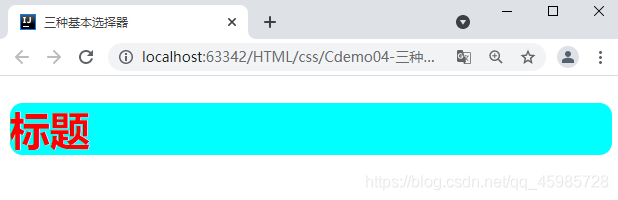
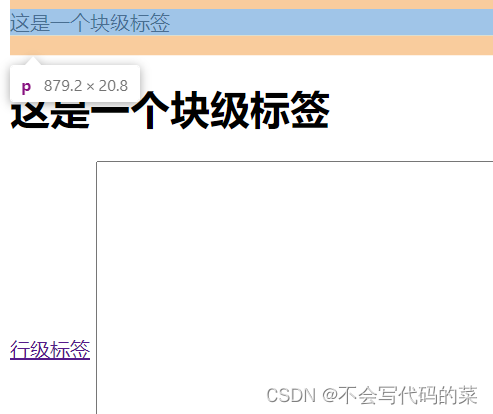
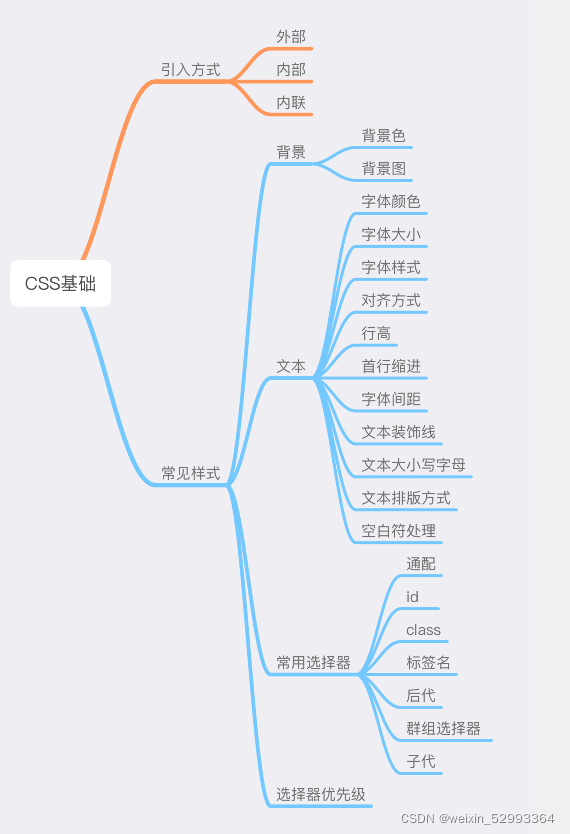



![[机器学习] 信用评分卡中的应用 | 干货](https://img-blog.csdn.net/20170714141709839?watermark/2/text/aHR0cDovL2Jsb2cuY3Nkbi5uZXQvTXJfdHl0aW5n/font/5a6L5L2T/fontsize/400/fill/I0JBQkFCMA==/dissolve/70/gravity/SouthEast)